Win10系统开启记录个人键入功能的方法
时间:2024-05-24 14:09:57作者:极光下载站人气:16
很多小伙伴之所以喜欢使用win10系统,就是因为在Win10系统中,我们可以使用各种工具来提升自己的电脑使用体验感。有的小伙伴在使用Win10系统的过程中想要开启个人键入的记录功能,但又不知道该在哪里进行设置,该功能能够方便电脑通过我们的输入历史来提供键入建议。其实我们只需要进入Win10系统的隐私设置页面,然后在该页面中打卡“墨迹书写和键入个性化”选项,再在右侧页面中点击打开“开始了解你”下方的开关按钮即可。有的小伙伴可能不清楚具体的操作方法,接下来小编就来和大家分享一下Win10系统开启记录个人键入功能的方法。

方法步骤
1、第一步,我们在电脑中点击打开“开始”按钮,然后在菜单列表中再点击打开设置选项
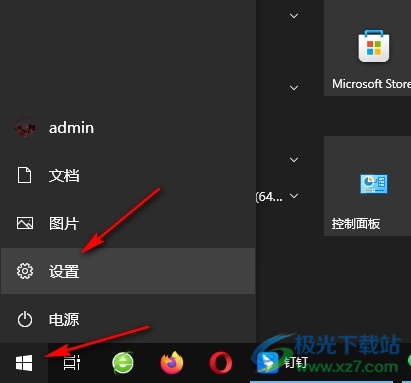
2、第二步,进入Windows设置页面之后,我们在该页面中找到“隐私”设置选项,点击打开该选项
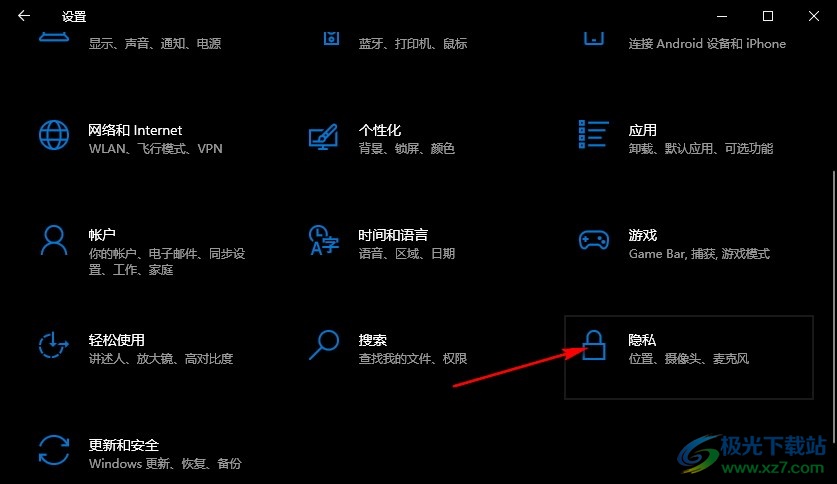
3、第三步,打开隐私选项之后,我们再在隐私设置页面中找到“墨迹书写和键入个性化”选项,进入该选项页面
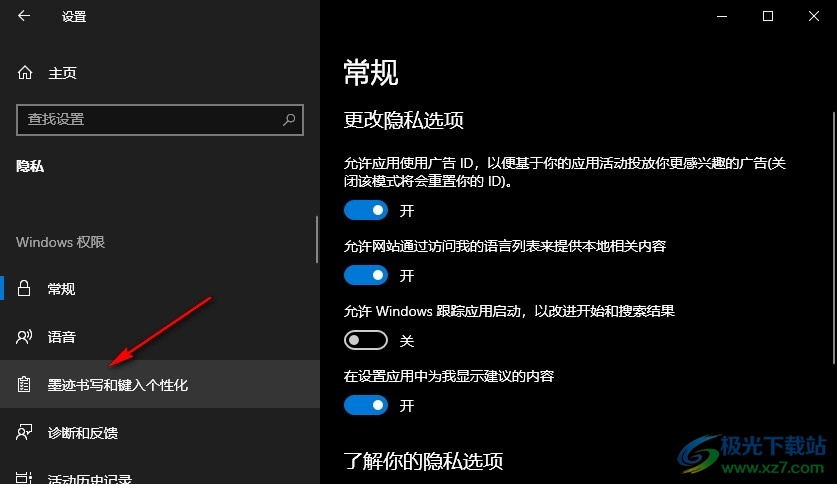
4、第四步,进入“墨迹书写和键入个性化”页面之后,我们在该页面中找到“使用你的键入历史记录和手写模式创建可为你提供更好建议的个人词典”选项

5、第五步,我们将“使用你的键入历史记录和手写模式创建可为你提供更好建议的个人词典”选项下的开关按钮点击打开即可
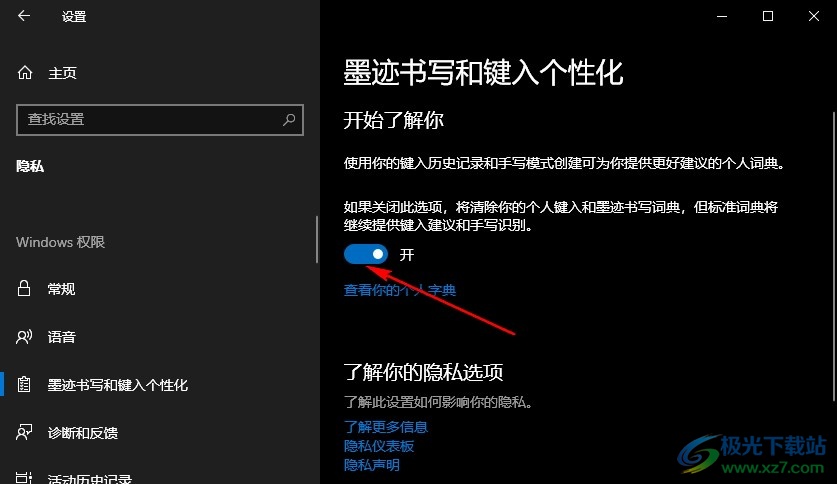
以上就是小编整理总结出的关于Win10系统开启记录个人键入功能的方法,我们进入Win10系统的隐私设置页面,然后先点击打开“墨迹书写和键入个性化”选项,再在右侧页面中点击打开“使用你的键入历史记录和手写模式创建可为你提供更好建议的个人词典”的开关按钮即可,感兴趣的小伙伴快去试试吧。

大小:4.00 GB版本:64位单语言版环境:Win10
- 进入下载
相关推荐
相关下载
热门阅览
- 1百度网盘分享密码暴力破解方法,怎么破解百度网盘加密链接
- 2keyshot6破解安装步骤-keyshot6破解安装教程
- 3apktool手机版使用教程-apktool使用方法
- 4mac版steam怎么设置中文 steam mac版设置中文教程
- 5抖音推荐怎么设置页面?抖音推荐界面重新设置教程
- 6电脑怎么开启VT 如何开启VT的详细教程!
- 7掌上英雄联盟怎么注销账号?掌上英雄联盟怎么退出登录
- 8rar文件怎么打开?如何打开rar格式文件
- 9掌上wegame怎么查别人战绩?掌上wegame怎么看别人英雄联盟战绩
- 10qq邮箱格式怎么写?qq邮箱格式是什么样的以及注册英文邮箱的方法
- 11怎么安装会声会影x7?会声会影x7安装教程
- 12Word文档中轻松实现两行对齐?word文档两行文字怎么对齐?
网友评论